Pythonではtkinterという標準ライブラリ※を使うことで簡単にGUIアプリケーションをつくることができます。
アプリのような形があるものを作れるとプログラミングをしている感が出てきて楽しくなりモチベーションアップにつながります。簡単にできるので初心者の方にもおすすめです。
この記事では私がGUIを作る際にtkinterの使い方を調べるのに時間が掛かったので、基本的なコードをまとめました。ぜひご活用ください。
まだPythonのインストールが終わってない方は下記の記事が参考になります。
tkinterのバージョン確認
tkinterは標準ライブラリなのでPythonをインストールすれば使えるはずです。ただし、インストールされているバージョンによってできることが変わるので事前に確認をしましょう。
コマンドプロンプトを開き、「python -m tkinter 」と打ち込み、Enterを押します。
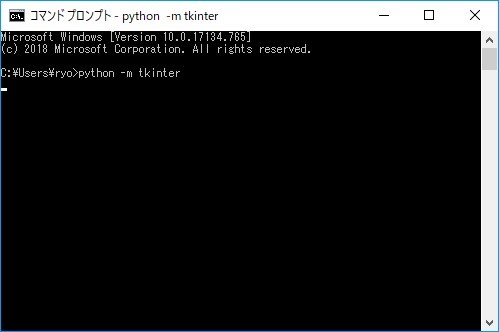
そうすると下図のようなウインドウが表示され、バージョンが確認できます。
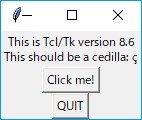
基本のウィンドウの作成
下記コードでGUIの基本となるウィンドウを作ることができます。
import tkinter as tk # ウィンドウ作成 root = tk.Tk() root.mainloop()

ウィンドウのサイズ設定
.geometry(“幅x高さ”)でウィンドウのサイズが設定できます。ちなみに、幅と高さの間の文字は小文字のエックスです。
import tkinter as tk
# ウィンドウ作成
root = tk.Tk()
root.geometry("500x300")
root.mainloop()

ウィンドウのタイトル設定
.title(“タイトル名”)でウィンドウのタイトルが設定できます。
import tkinter as tk
# ウィンドウ作成
root = tk.Tk()
root.geometry("500x300")
# タイトル表示
root.title("tkinterでGUI作成")
root.mainloop()
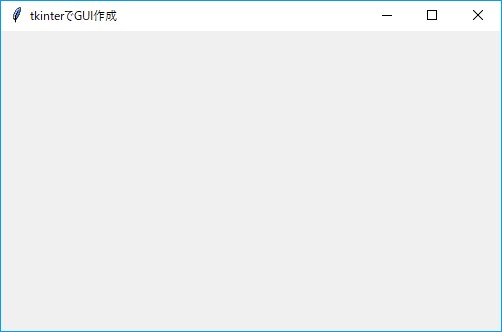
ラベルの作成
tkinterに対して .Label(text=”ラベル”)でラベルが表示されます。
import tkinter as tk
# ウィンドウ作成
root = tk.Tk()
root.geometry("500x300")
# タイトル表示
root.title("tkinterでGUI作成")
# ラベル作成
label = tk.Label(text="Hello")
label.pack()
root.mainloop()
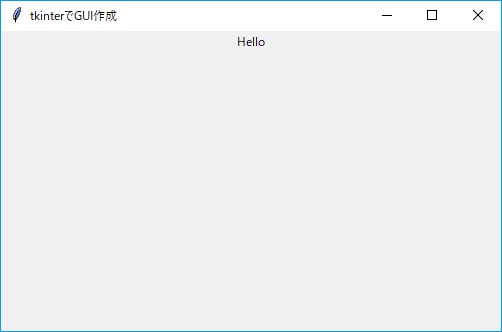
ラベルの位置指定
.place(x=左端からの距離,y=上端からの距離)で位置指定ができます。
import tkinter as tk
# ウィンドウ作成
root = tk.Tk()
root.geometry("500x300")
# タイトル表示
root.title("tkinterでGUI作成")
# ラベル作成
label = tk.Label(text = "Hello")
label.place(x = 100, y = 100)
root.mainloop()

ボタンの作成
ラベルと同様に tkinterに対して .Buttonでボタンを作れます。 また、ボタンの位置はラベルと同様の方法で設定できます。
import tkinter as tk
# ウィンドウ作成
root = tk.Tk()
root.geometry("500x300")
# タイトル表示
root.title("tkinterでGUI作成")
# ボタン作成
button = tk.Button(text = "PUSH!")
button.place(x = 200, y = 100)
root.mainloop()
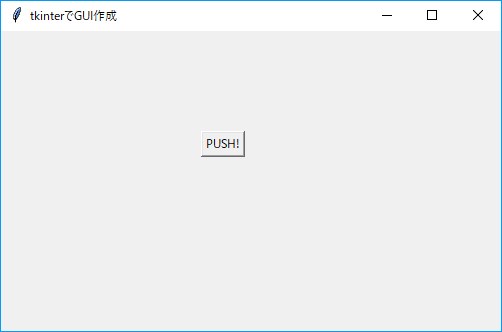
ボタンが押された時の動作
.Buttonのオプションで()内にcommandを追加することによりボタンが押されたときに関数を呼び出すことができます。
ここでは、printで「ボタンが押されました!」と表示する関数button_pushを作成し、commandで呼び出しています。
import tkinter as tk
# 関数
def button_push():
print("ボタンが押されました!")
# ウィンドウ作成
root = tk.Tk()
root.geometry("500x300")
# タイトル表示
root.title("tkinterでGUI作成")
# ボタン作成
button = tk.Button(text = "PUSH!", command = button_push)
button.place(x = 200, y = 100)
root.mainloop()

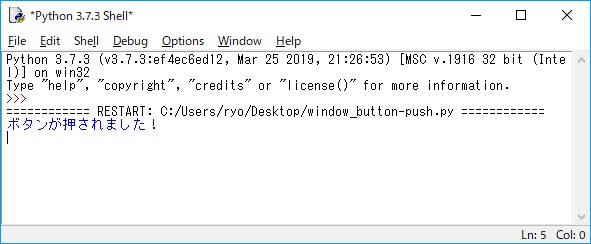
まとめ
tkinterでウィンドウにラベルやボタンを作成する方法をご紹介しました。これでとても簡単ですが、クリックしたときに何かをさせるGUIアプリを作ることができます。
あとはやりたいことに応じて機能を追加してオリジナルのアプリを作ってみましょう。
